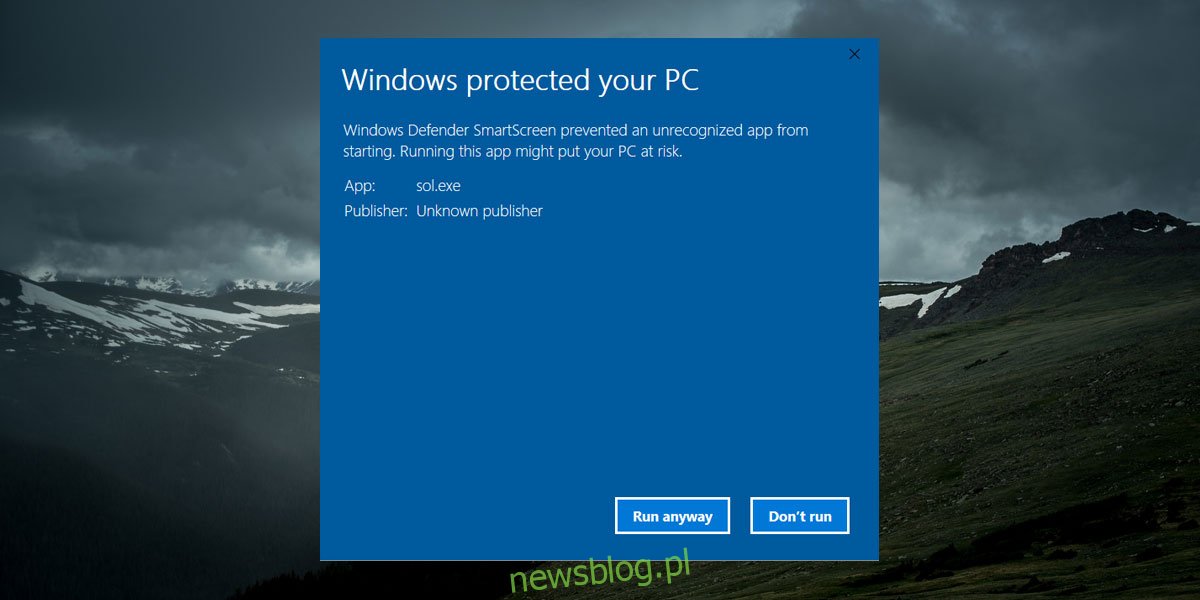SmartScreen w systemie Windows 10 to funkcja zabezpieczeń, która uniemożliwia uruchamianie niepodpisanych aplikacji, a aplikacje pozwalające na wprowadzanie zmian w systemie bez Twojej wyraźnej zgody. Dzięki temu użytkownicy końcowi nie uruchamiają złośliwych aplikacji i nie infekują swoich systemów. Jednak ominięcie jest dość łatwe, więc ochrona jest ograniczona. Jedną z wad SmartScreen jest to, że nie pamięta, które aplikacje użytkownik wybrał do uruchomienia. Musisz ręcznie umieścić aplikacje na białej liście na ekranie SmartScreen, aby przestać widzieć monit za każdym razem, gdy je uruchomisz.
Aplikacje na białej liście na ekranie SmartScreen
Aby móc dodać aplikację do białej listy na ekranie SmartScreen, musisz uruchomić aplikację co najmniej raz. Gdy to zrobisz, SmartScreen w przewidywalny sposób go zablokuje. Na ekranie pojawi się następujący komunikat. Kliknij „Dowiedz się więcej”, a następnie kliknij przycisk „Uruchom mimo to”.
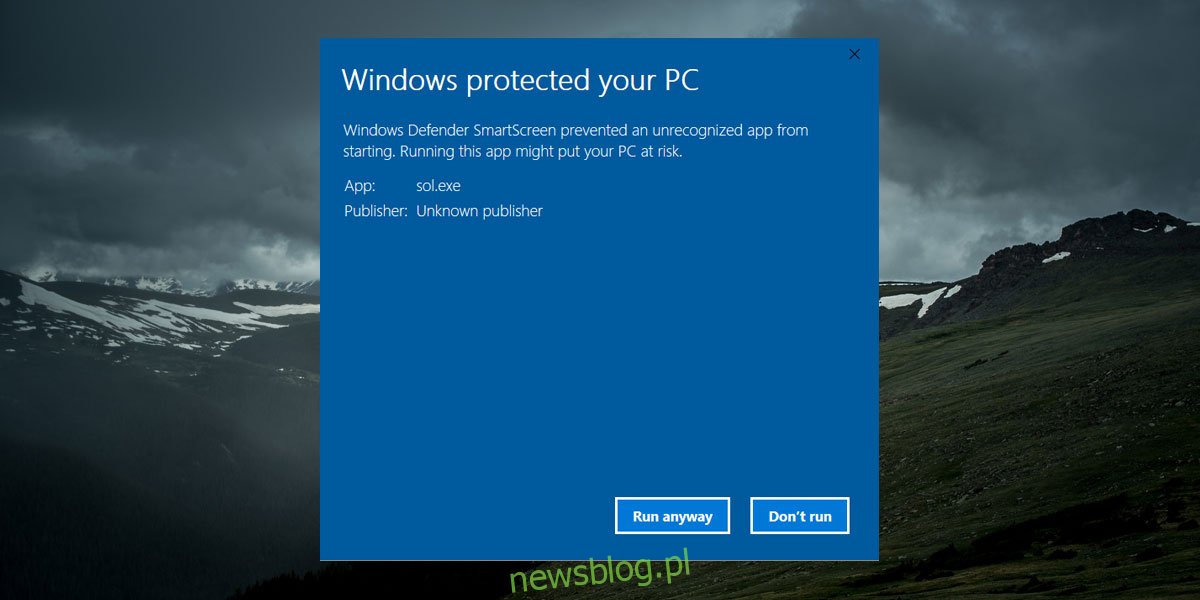
Gdy to zrobisz, wróć do folderu zawierającego plik EXE aplikacji. Kliknij prawym przyciskiem myszy plik EXE i wybierz Właściwości z menu kontekstowego.
W oknie Właściwości przejdź do zakładki Ogólne. U dołu zobaczysz sekcję Bezpieczeństwo, która brzmi: „Plik pochodzi z innego komputera i może być zablokowany, aby pomóc chronić ten komputer”. Obok znajduje się pole „Odblokuj”. Sprawdź to i przyznaj administratorowi uprawnienia do wykonania zmiany.
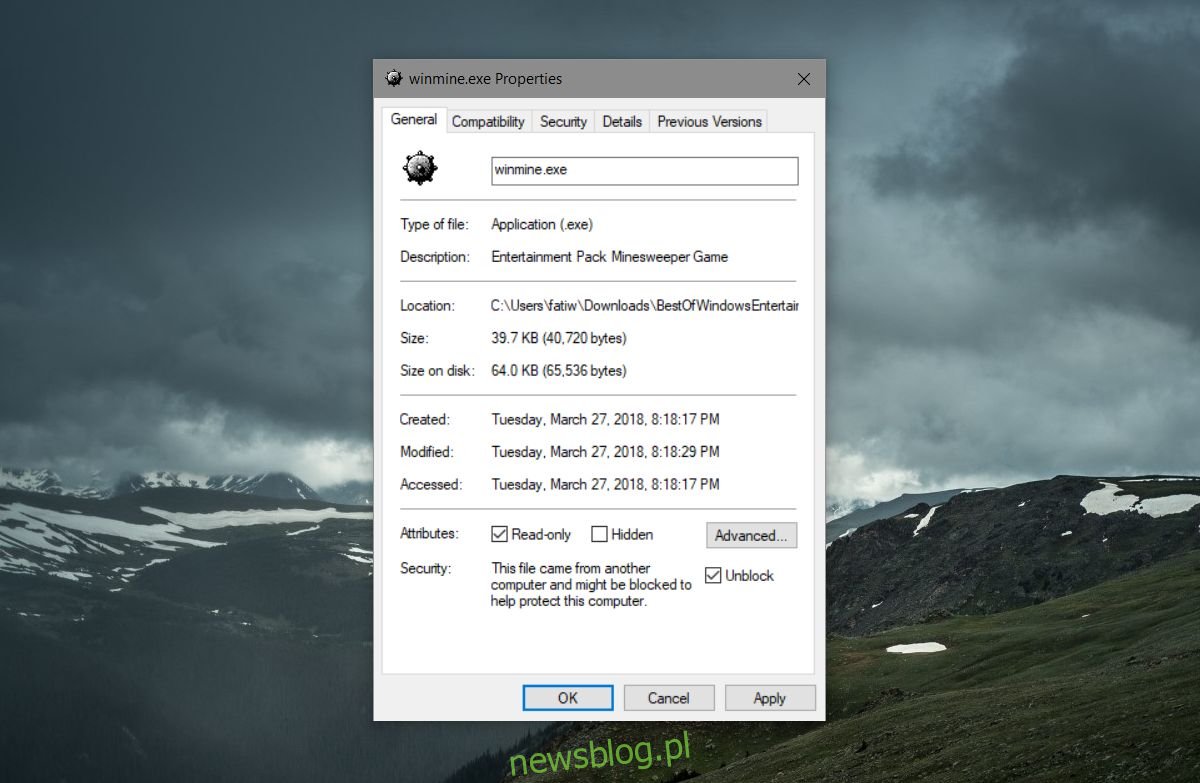
To wszystko, co musisz zrobić. Następnym razem, gdy uruchomisz tę aplikację, będziesz mógł ją dwukrotnie kliknąć i uruchomić bez zatrzymywania przez Windows SmartScreen.
Aby ponownie zablokować aplikację, po prostu wróć do tego samego okna Właściwości i odznacz opcję Odblokuj. Ponownie, musisz uwierzytelnić zmianę u administratora.
Są od tego wyjątki. Na przykład, jeśli uruchomisz wiersz polecenia z uprawnieniami administratora lub otworzysz rejestr systemu Windows, SmartScreen zapyta, czy chcesz zezwolić tym aplikacjom na wprowadzanie zmian w systemie. Nie da się tego obejść, chyba że drastycznie ograniczysz to, przed czym chroni SmartScreen, co nie jest dobrym pomysłem.
Ekran SmartScreen w systemie Windows 10 jest istotną funkcją, jednak można to zrobić z niewielką poprawą. macOS ma podobną funkcję, jednak gdy użytkownik omija ją, aby uruchomić aplikację, zapamiętuje preferencje użytkownika i nie blokuje aplikacji ponownie przy następnym uruchomieniu. Nie ma powodu, dla którego ekran SmartScreen w systemie Windows 10 nie może być tak inteligentny, chociaż można śmiało powiedzieć, że gdyby Microsoft wprowadził taką zmianę, zepsuliby o jedną zbyt wiele rzeczy w tym procesie. Możliwe jest również, że procesy umieszczania aplikacji na białej liście nie są tak proste, jak powinny, aby chronić użytkowników.